| mb WorkSuite 2024 | ViCADo - Hilfe |  |
| . | |

Mit ViCADo können Sie Ihre Zeichnungen schnell durch grafische Elemente wie Punkte, Linien, Boxen, Kreise, Polygonzüge, Bogen, Ellipsen und Ellipsensegmente, aber auch Texte detaillieren und bearbeiten. Linientyp, Stiftauswahl und Füllattribute sowie Textfonts und Stiftstärken werden wie gewohnt über die Eigenschaften festgelegt.

Die Gruppe "Auswahl" dient zum Markieren bzw. Selektieren von Objekten. Sie hat somit eine zentrale Bedeutung und ist deswegen in jedem Register an dieser zentralen Stelle verfügbar. Mit der Funktion "Markieren" selektieren Sie Objekte. Außerdem können Sie alle Objekte gleichzeitig markieren sowie das Anzeigen von Tooltips aktivieren oder deaktivieren. Mehr zur Gruppe Auswahl...

Konstruiert ein Polygon. Die Linienattribute und Füllattribute werden über die Eigenschaften festgelegt.
Konstruiert eine Linie. Die Linienattribute werden über die Eigenschaften festgelegt.
Konstruiert ein Rechteck. Die Linienattribute und Füllattribute werden über die Eigenschaften festgelegt.
Konstruiert einen Kreis. Die Linien- und Füllattribute werden über die Eigenschaften festgelegt.
Konstruiert einen Bogen. Die Linienattribute werden über die Eigenschaften festgelegt.
Konstruiert eine Ellipse. Die Linien- und Füllattribute werden über die Eigenschaften festgelegt.
Konstruiert ein Ellipsensegment. Die Linien- und Füllattribute werden über die Eigenschaften festgelegt.
Konstruiert einen Punkt. Die Attribute werden über die Eigenschaften festgelegt.
Konstruiert ein Spline. Die Linien- und ggfs. Füllattribute werden über die Eigenschaften festgelegt.
Konstruktion von parallelen Linien.
Konstruktion von Aussparungen in Flächen.
Zeichnet eine Wolke, wie sie beispielsweise zur Markierung von Änderungen verwendet wird.
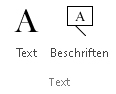
Fügt einen Text in die Zeichnung oder den Plan ein. Der Text kann mit oder ohne Rahmen und die Texthöhe optional im Sichten- oder im Modellmaßstab der Planausgabe dargestellt werden. Der Textbezugspunkt kann durch die Identifikation eines Objektpunktes, durch Koordinateneingabe oder frei platziert werden.
Fügt eine Beschriftung für ein Objekt in die Sicht ein. Die Eingabe erfolgt wahlweise über zwei Punkte oder polygonal. Für den Beschriftungstext stehen Variablen, Sonderzeichen, Standardtext oder freier Text zur Verfügung.

Platzieren Sie über zwei Punkte ein Textfeld in der Sicht. Im Anschluss öffnet sich automatisch der TextEditor. Über den TextEditor können Sie beliebige Texte (z.B. auch Standardtexte) in die Sichten einfügen.

Importiert eine Bilddatei und baut diese in die Zeichnung bzw. in den Plan ein. Größe und Position können hierbei festgelegt werden.
Importiert ein PDF und baut dieses in die Zeichnung bzw. in den Plan ein. Darzustellende Seite, Ausschnitt, Größe und Position können hierbei festgelegt werden.
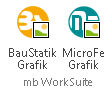
Über die Schaltfläche "BauStatik Grafik" kann in ViCADo.ing auf jede Grafik zugegriffen werden, die innerhalb des Projektes mit einer BauStatik-Position erzeugt wurde, um sie in einer Sicht zu platzieren.
Siehe auch: BauStatik-oder MicroFe-Grafik einfügen und zerlegen
Über die Schaltfläche "MicroFe Grafik" kann in ViCADo.ing auf jede Grafik zugegriffen werden, die innerhalb des Projektes mit einer MicroFe-Position erzeugt wurde, um sie in einer Sicht zu platzieren.
Siehe auch: BauStatik-oder MicroFe-Grafik einfügen und zerlegen

Über diesen Schalter wird der Dialog zum Einfügen von OLE-Objekten aufgerufen. Hierüber ist es in ViCADo beispeilsweise möglich Excel-Arbeitsblätter einzufügen.
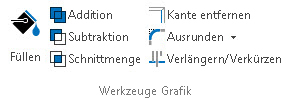
Die Funktion Füllen ermöglicht das Füllen von Polygonflächen und Flächen in Ansichten. Nach Anwahl der Funktion werden die zugehörigen Optionen in der Optionenleiste angezeigt.
Über die Auswahlliste zu den Fülleffekten lassen sich als Füllung auch Schraffuren, graduelle Füllflächenverläufe oder Texturen wählen.
Durch Cursorbewegung über der zu füllenden Fläche, werden die möglichen Polygonflächen durch rote Umrandung angezeigt. Ist die gewünschte Fläche rot umrandet, wird über Mausklick diese Fläche ausgewählt. Über das vorhandene Polygon wird ein neues Polygon mit der in der Optionen-Leiste gewählten Füllfläche gelegt.
Über die Schaltfläche Addition werden geschlossene Polygone zusammengefasst. Als erstes wird das Polygon gewählt, welches geändert werden soll. Im zweiten Schritt wird das Polygon gewählt welches hinzu addiert werden soll. In der Optionenleiste ist noch auszuwählen, ob das zweite Polygon gelöscht werden soll.
Über die Funktion Subtraktion wird von einem geschlossenen Polygon 1 ein weiteres geschlossenes Polygon 2 abgezogen.
Als erstes wird das Polygon gewählt, welches geändert werden soll. Im zweiten Schritt wird das Polygon gewählt welches subtrahiert werden soll. In der Optionenleiste ist noch auszuwählen, ob das zweite Polygon gelöscht werden soll.
Über die Funktion Schnittmenge wird ein Polygon erzeugt, das durch die Schnittmenge von zwei Polygonen definiert ist.
Die gewählte Kante wird in der aktuellen Sicht unsichtbar geschaltet.
Über diese Auswahlschaltfläche sind zwei Funktionen erreichbar:
· Mit der Funktion Kante abrunden werden 2 Grafiklinien ausgerundet. Nach Auswahl der Schaltfläche kann der Ausrundungsradius in der Optionenleiste definiert werden. Danach werden die beiden Linien der auszurundenden Ecke nacheinander angeklickt. Die Ecke wird nachfolgend ausgerundet.
· Mit der Option Bis zum Schnittpunkt /verlängern/verkürzen werden zwei Grafiklinien bis zu ihrem Schnittpunkt verlängert bzw. verkürzt. Aufgerufen wird die Option über die Auswahlliste der Schaltfläche Kante abrunden. Klicken Sie hierzu auf den Pfeil am rechten Rand der Schaltfläche. Nach Anwahl der Funktion klicken Sie die beiden gewünschten Linien an. Es erscheint eine Vorschau des Ergebnisses, wenn die zweite Linie mit dem Mauszeiger angefahren (aber noch nicht angeklickt) wird.
Die Funktion "Verlängern/Verkürzen" ermöglicht das Dehnen oder Stutzen von Linien auf andere Linien. Die Linie, auf die verkürzt oder verlängert werden soll, wird als Basislinie markiert.